При установке в Windows стороннего антивируса встроенный Защитник автоматически отключается – с целью предотвращения возникновения конфликтов в работе ПО и снижения производительности самой системы. При этом в Центре безопасности, в блоке «Защита в реальном времени» появится соответствующий статус «Вы используете другие антивирусные службы».
Это нормально, другое дело, когда появление этого статуса не имеет очевидных причин – например, когда сторонний антивирус отключен, удален или вообще отсутствует.
Источников у этой проблемы может быть несколько.
- Сторонний антивирус удален некорректно.
- Баг в операционной системе. Здесь можно вспомнить обновление до Windows 10 1703, содержащее ошибку, которая как раз приводила к появлению этого сообщения.
- Неверные записи в базе Windows Management Instrumentation. В ней хранятся различные сведения о программных и аппаратных компонентах компьютера, в том числе Защитника.
- Неверные запрещающие настройки политик Windows.
Решения будут следующие.
Выполняя их одно за другим, не забывайте перезагружать компьютер.
Удаление остатков антивируса
Если вы удалили сторонний антивирус, но не перезагрузили систему, обязательно перезагрузитесь. Возможно, этого окажется достаточно. В противном случае воспользуйтесь одной из утилит-чистильщиков либо установите удаленный антивирус заново и удалите его повторно с помощью программ-деинсталляторов типа Revo Uninstaller или специальной фирменной утилитой для удаления вашего антивируса. Разумеется, если такая утилита предусмотрена разработчиком.
Сброс базы WMI
Чтобы исключить ошибки в базе Windows Management Instrumentation, перестройте или сбросьте ее.
Запустите от имени администратора командную строку или PowerShell и выполните команду:
winmgmt /verifyrepository
Если команда вернет сообщение «База не повреждена», дальше ничего не предпринимайте, просто пропустите этот шаг.
Если сообщение укажет на повреждение базы, выполните команду:
winmgmt /salvagererepository
Перезагрузите компьютер или перезапустите службу WMI командами:
net stop winmgmt
И
net start winmgmt
Существует и более жесткое и потенциально небезопасное решение – сброс WMI к исходному состоянию, каким оно было на момент установки операционной системы.
Для этого используется команда:
winmgmt /resetrepository
Поэтому перед полным сбросом WMI рекомендуется создать резервную копию базы, выполнив команду:
winmgmt /backup C:\wmi.bac
Для восстановления базы используется та же команда с указанием пути wmi.bac, но уже с параметром /restore вместо /backup.
Удаление запрещающих политик
Запустите с правами администратора командную строку или выполните одну за другой следующие команды:
reg delete "HKLM\Software\Microsoft\Windows\CurrentVersion\Policies" /f
reg delete "HKLM\Software\Microsoft\WindowsSelfHost" /f
reg delete "HKLM\Software\Policies" /f
reg delete "HKLM\Software\WOW6432Node\Microsoft\Policies" /f
reg delete "HKLM\Software\WOW6432Node\Microsoft\Windows\CurrentVersion\Policies" /f
reg delete "HKLM\SOFTWARE\Policies\Microsoft\Windows Defender" /v DisableAntiSpyware
reg delete "HKCU\Software\Microsoft\Windows\CurrentVersion\Policies" /f
reg delete "HKCU\Software\Microsoft\WindowsSelfHost" /f
reg delete "HKCU\Software\Policies" /f
reg delete "HKLM\Software\Microsoft\Policies" /f
Возможно, некоторые команды вернут ошибку доступа, в этом случае проигнорируйте результат.
По завершении перезагрузите компьютер и проверьте статус Защитника в Центре безопасности Windows.
Наконец, если не помог ни один из вариантов, выполните в консоли сканирование системы на предмет нарушения ее целостности командой sfc /scannow, а если и это не даст результатов, откажитесь от использования Защитника в пользу другого антивируса, обновите Windows до последней сборки (если не обновлялась) или сбросьте ее к заводским настройкам.


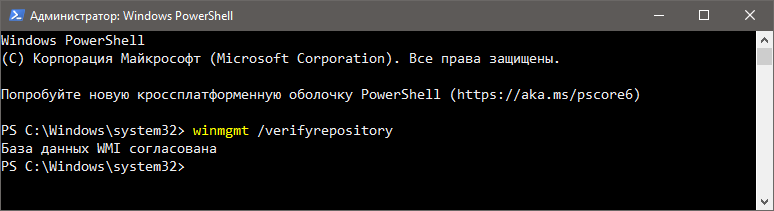
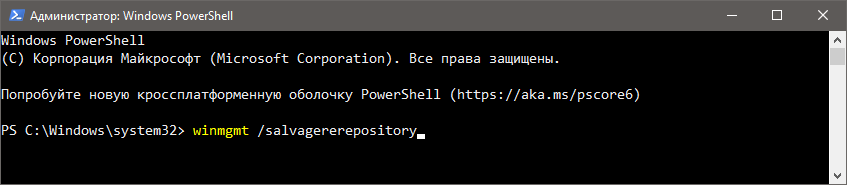

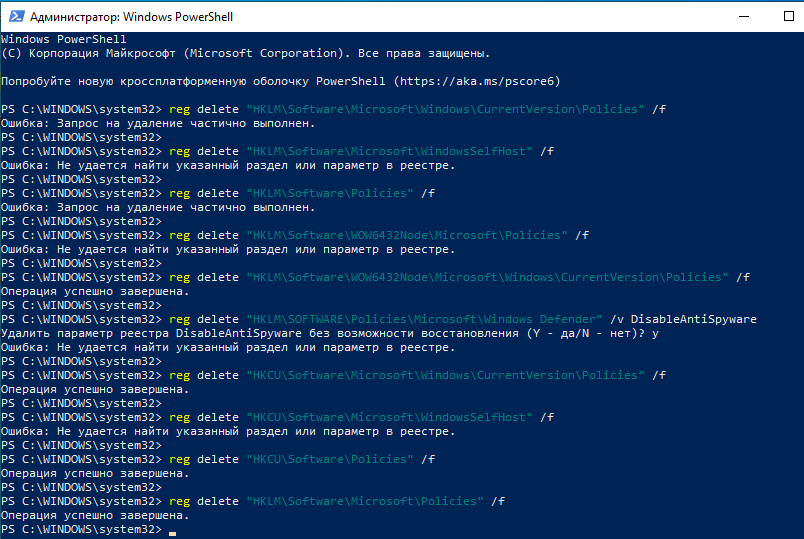

Добавить комментарий